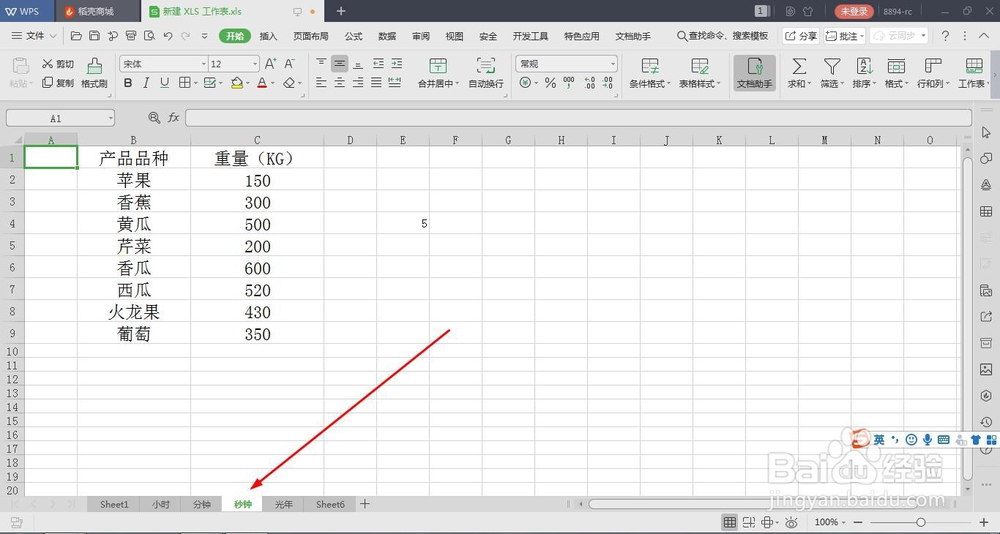1、我们在excel表格里涉及到多个工作表时,查找遇到了麻烦,用这个方法设置目录,轻松搞定,打开excel表格,如图所示,有多个工作表
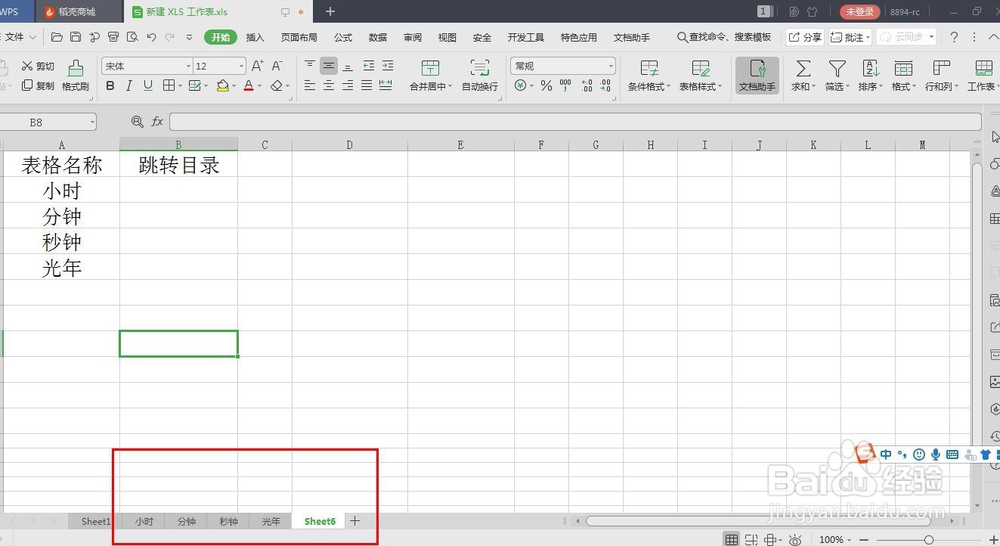
2、输入函数公式,输入“=”号,用到HYPERLINK函数,这个函数功用还是很强大的,如图所示
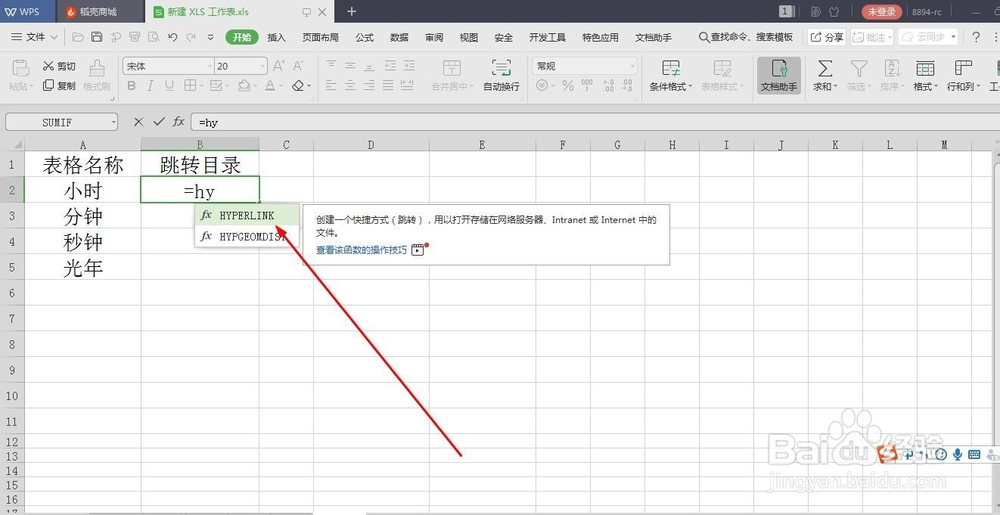
3、HYPERLINK(链接位置,【显示文本】),这是函数公式的最基本概念,如图所示,我们编辑就可以了。
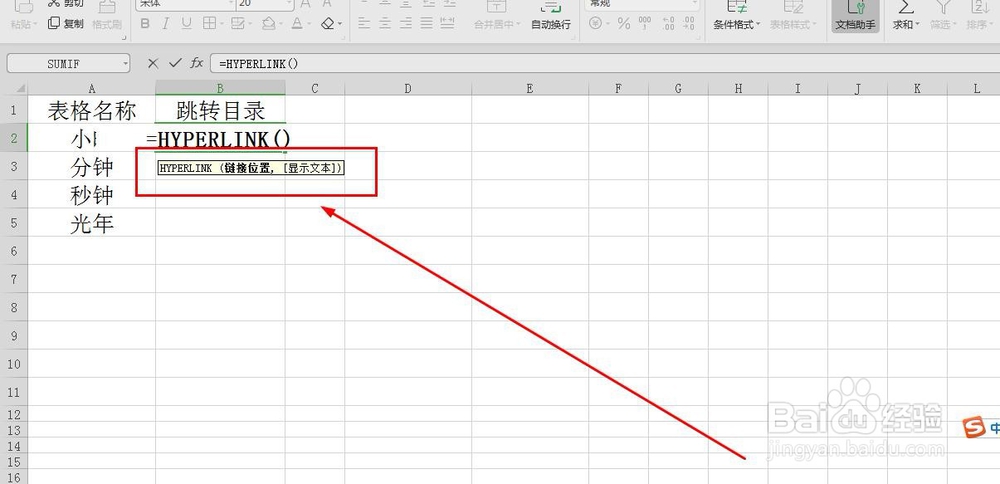
4、=HYPERLINK(“#”&A2&“!A1”,A2),这个函数公式里A2就是表格名称所在位置,如图所示
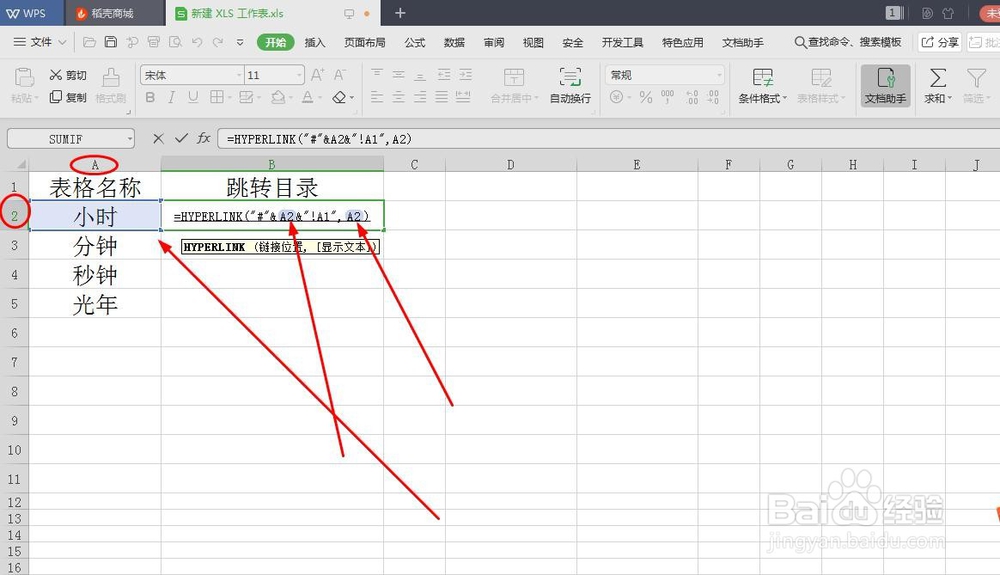
5、输入完公式后,我们敲击回车键,这个目录就生成了,如图所示
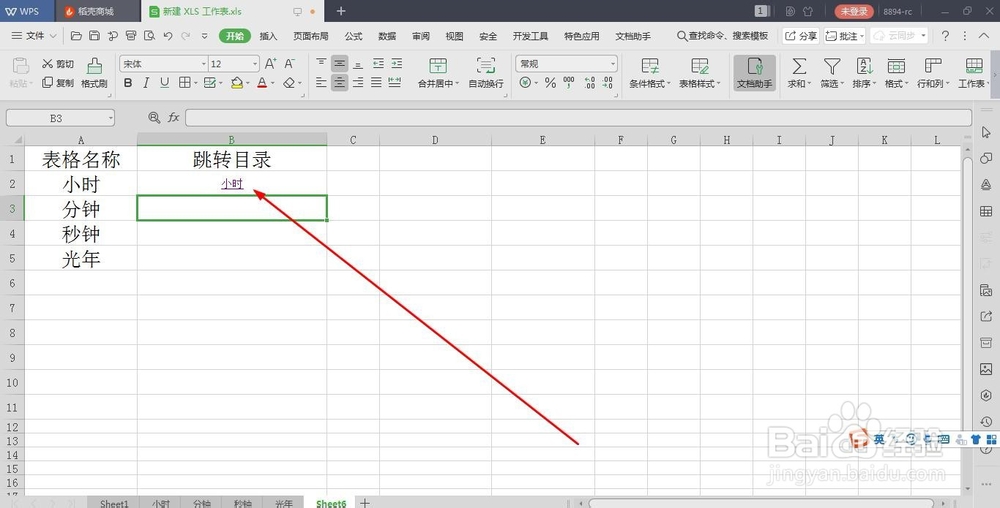
6、我们选中设计好的第一个目录下拉,就可以全部设置成功了,如图所示
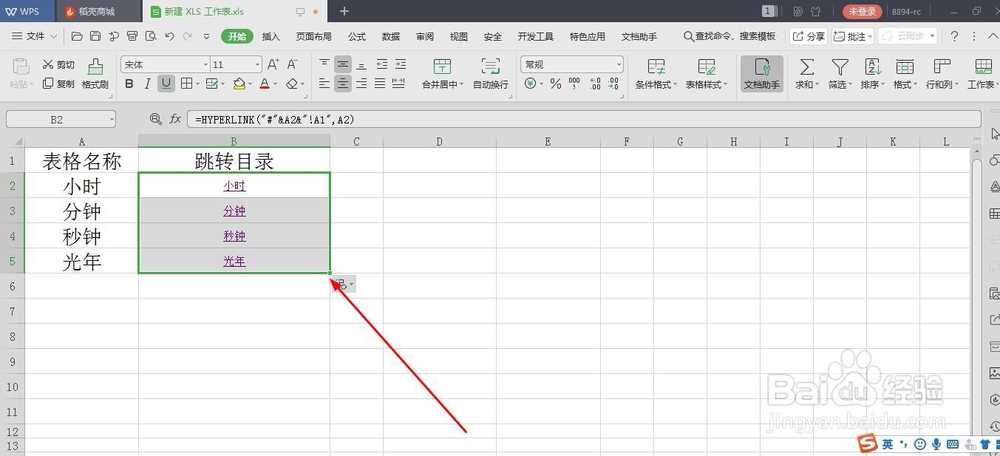
7、点击其中一个目录,便可以跳转到相应工作表了,如图所示